Comment trouver son identifiant ou nom d'utilisateur Discord ?
Savoir comment localiser votre identifiant ou nom d’utilisateur Discord est essentiel, surtout après les récentes modifications. Que vous soyez sur un ordinateur ou un appareil mobile, les étapes sont simples et directes. Dans cette section, nous vous expliquons comment accéder à ces informations sur les deux types de plateformes.

1.a. Les étapes pour trouver votre identifiant Discord sur ordinateur
▪Accédez à vos paramètres utilisateur : sur l’application de bureau ou via votre navigateur web, cliquez sur l’icône de votre profil située en bas à gauche de l’écran. Cela ouvre les paramètres de votre compte ;
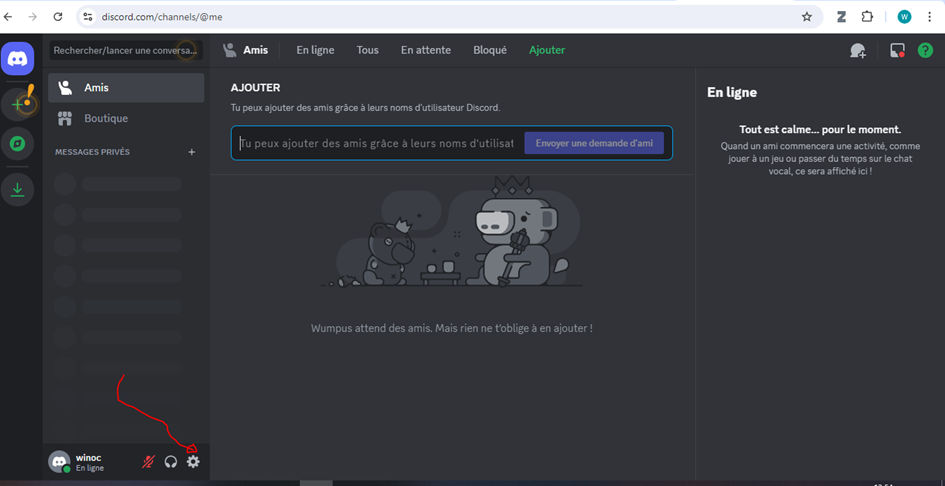
▪Consultez la section « Mon Compte » : dans les paramètres, cliquez sur l’option « Mon compte ».
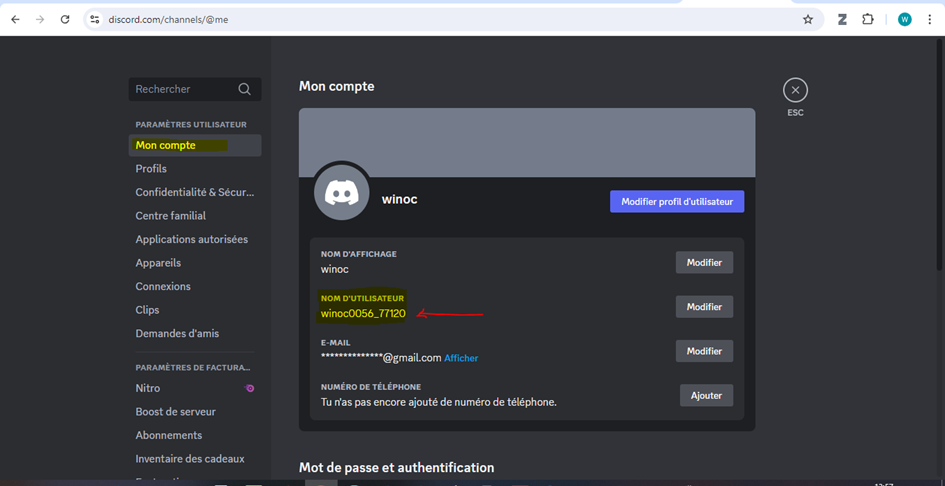
▪Vous y verrez affiché votre nom d’utilisateur actuel ainsi que votre identifiant unique ;
💡 Astuces : Vérifiez l’identifiant affiché : regardez si votre nom d’utilisateur est déjà passé au nouveau format. Si vous utilisez encore l’ancien système, votre nom sera suivi de votre discriminateur (#0000). Si vous avez déjà choisi un nouveau nom d’utilisateur, il apparaîtra sans discriminateur.
1.b. Les étapes pour trouver votre identifiant Discord sur mobile
▪Ouvrez l’application Discord : lancez l’application Discord sur votre appareil mobile.

💡 Astuces :
Bien que notre capture d’écran ait été réalisée sur iOS, cela fonctionne également sur Android.
▪Accédez à l’onglet de profil : en bas à droite de l’écran, vous verrez une icône représentant votre profil. Appuyez dessus pour accéder à votre profil ;
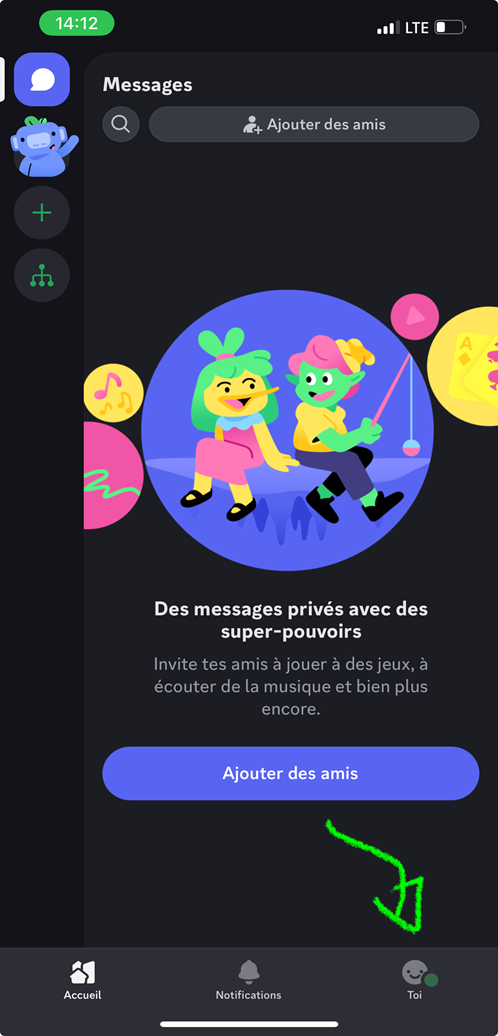
▪Accédez à l’édition du profil : en haut à droite de l’écran, vous verrez une icône représentant une roue crantée. Appuyez dessus pour accéder aux paramètres de votre compte ;
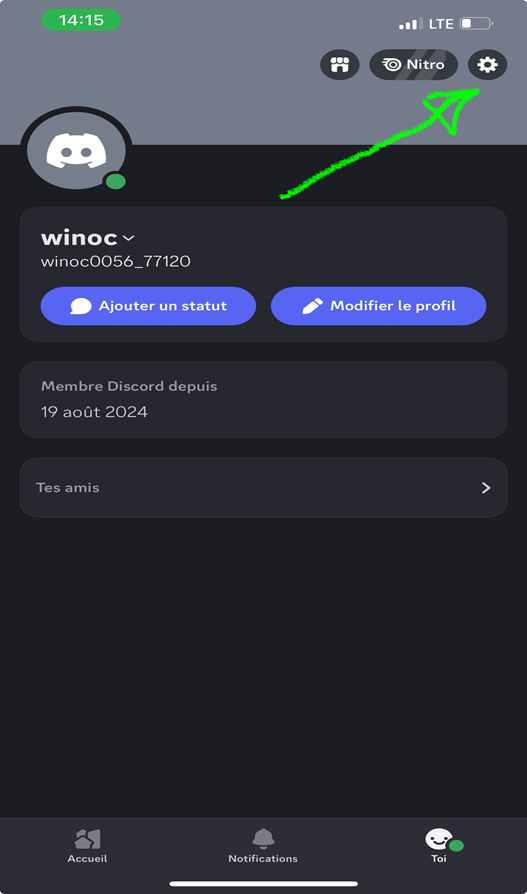
▪Sélectionnez l’option « Compte » : dans le menu qui apparaît, choisissez l’option « Compte ». Vous verrez alors votre nom d’utilisateur actuel et, si applicable, votre discriminateur (#0000) ;
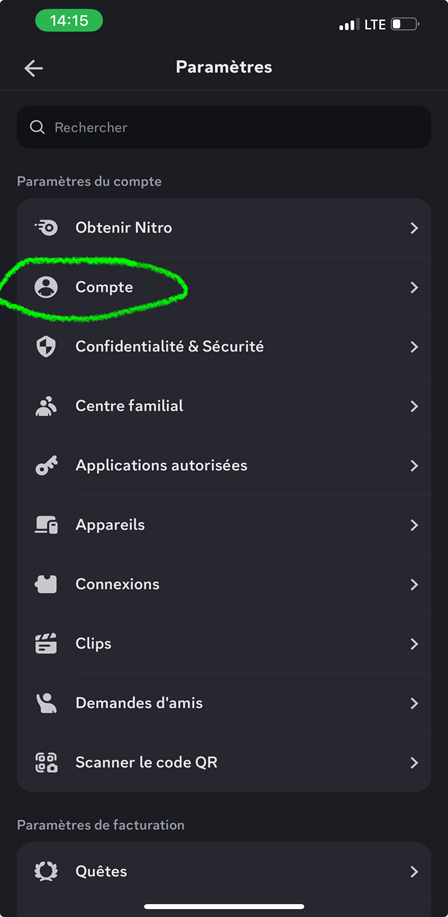
▪Identifiez votre nom d’utilisateur : sur cet écran, vous pouvez voir clairement votre nom d’utilisateur et savoir si vous utilisez encore l’ancien système ou si vous avez déjà adopté le nouveau format.
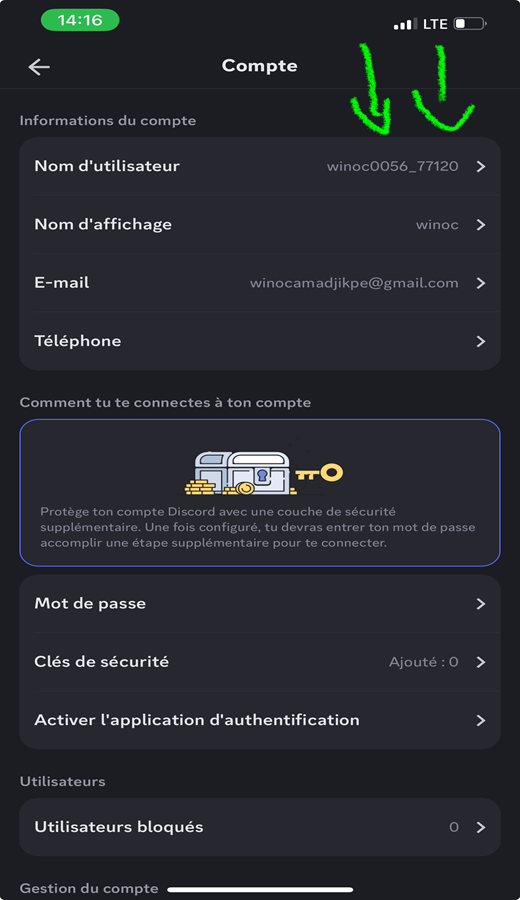
💡 Astuces : Vérifiez l’identifiant affiché : regardez si votre nom d’utilisateur est déjà passé au nouveau format. Si vous utilisez encore l’ancien système, votre nom sera suivi de votre discriminateur (#0000). Si vous avez déjà choisi un nouveau nom d’utilisateur, il apparaîtra sans discriminateur.
2.a. Pour modifier votre Nom d’Utilisateur et votre Nom d’Affichage sur ordinateur
▪Accédez à vos Paramètres Utilisateur : depuis l’application de bureau ou le navigateur, cliquez sur l’icône de votre profil en bas à gauche pour ouvrir les paramètres ;
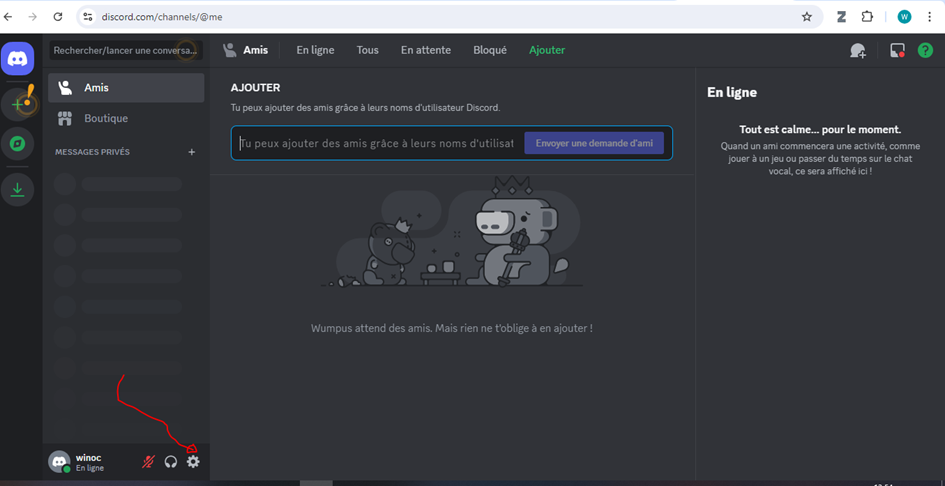
▪Allez à la section « Mon Compte » : dans les paramètres, sélectionnez « Mon compte ». Vous verrez votre nom d’utilisateur actuel ainsi qu’un bouton « Modifier » à côté de celui-ci ;
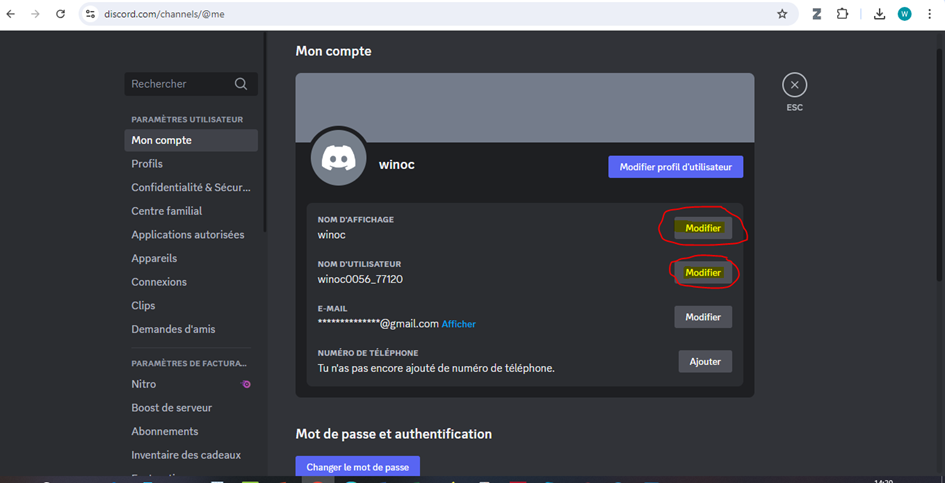
▪Modifiez votre Nom d’Utilisateur : cliquez sur le bouton « Modifier » à côté de votre nom d’utilisateur. Un formulaire apparaîtra, vous permettant de saisir votre nouveau nom. Validez les changements après avoir saisi le nouveau nom ;
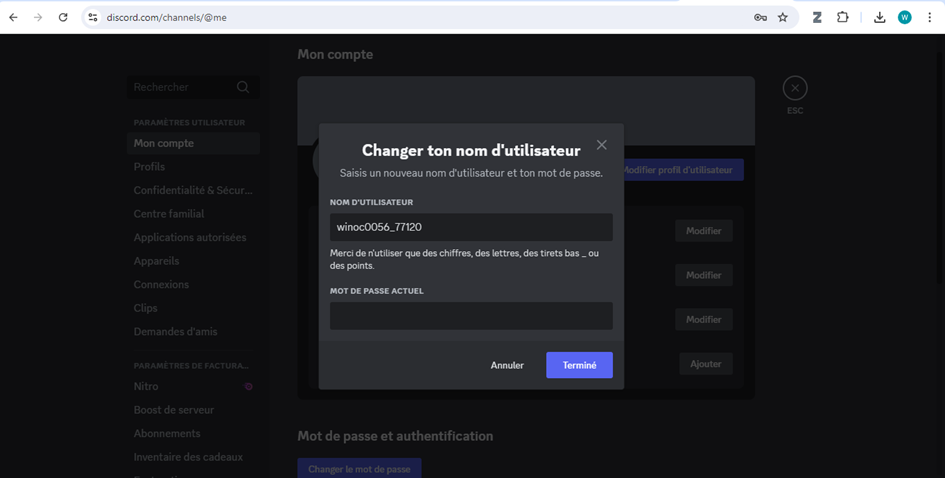
▪Changez votre Nom d’Affichage : pour modifier votre nom d’affichage, restez dans la section « Mon compte » et cherchez l’option de modification du nom d’affichage. Saisissez le nouveau nom d’affichage et enregistrez les modifications.
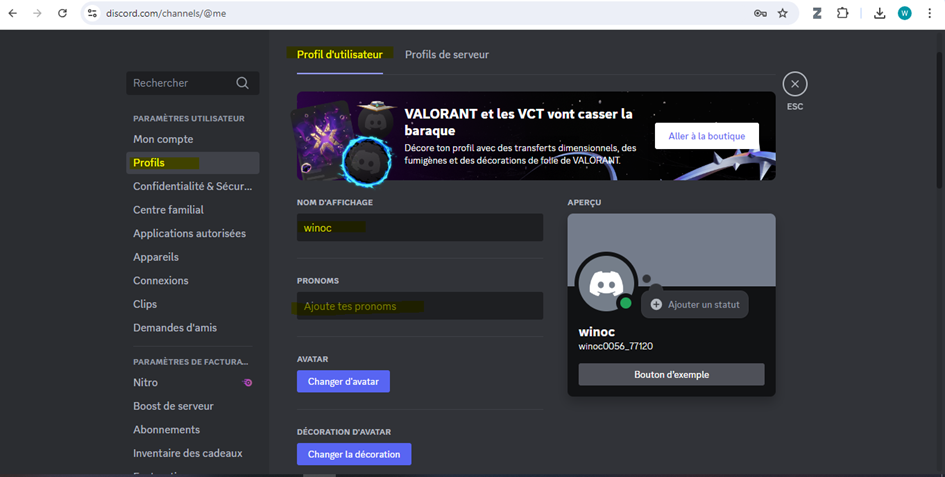
2.b. Vous souhaitez modifier votre Nom d’Utilisateur ou votre Nom d’Affichage sur votre smartphone ? Voici la marche à suivre :
▪Accédez à l’application Discord : lancez l’application sur votre appareil mobile ;

💡 Astuces :
Bien que notre capture d’écran ait été réalisée sur iOS, cela fonctionne également sur Android.
▪Accédez à votre Profil : en bas à droite de l’écran principal de l’application, appuyez sur l’icône représentant votre profil pour accéder aux paramètres de votre compte ;

▪Accédez à l’édition du profil : en haut à droite de l’écran, vous verrez une icône représentant une roue crantée. Appuyez dessus pour accéder aux paramètres de votre compte ;
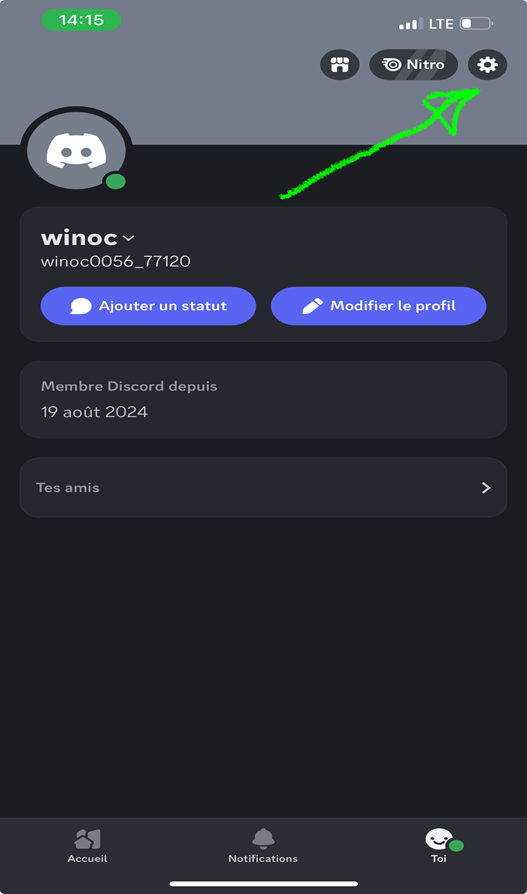
▪Sélectionnez l’option « Compte » : une fois dans le menu des paramètres, choisissez l’option « Compte ». Cela vous mènera à une page où vous verrez votre nom d’utilisateur actuel ;
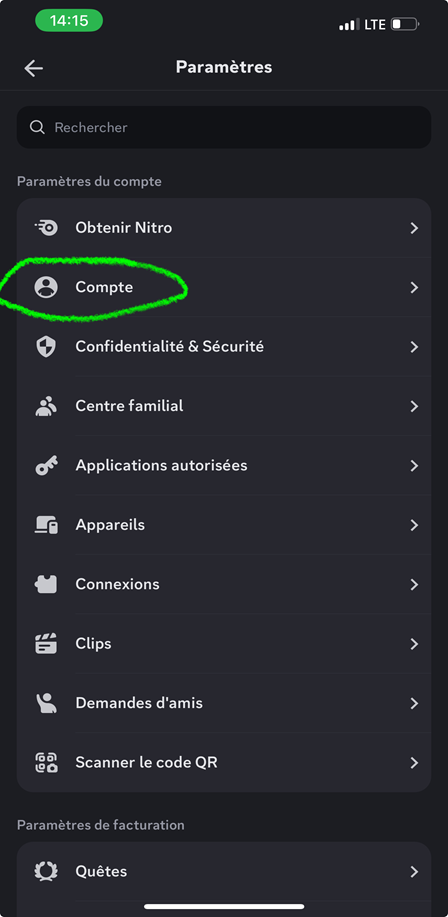
▪Modifiez votre Nom d’Utilisateur : appuyez sur le champ de votre nom d’utilisateur pour le modifier. Un formulaire apparaîtra, vous permettant de saisir un nouveau nom. Confirmez le changement après avoir saisi le nouveau nom d’utilisateur ;
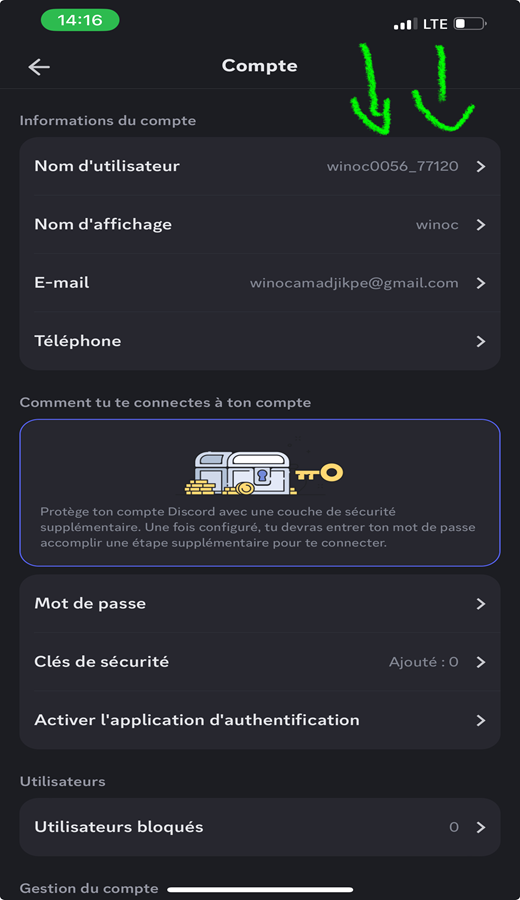
▪Changez votre Nom d’Affichage : Sous l’option « Compte », cherchez le champ relatif au nom d’affichage. Modifiez-le en fonction de vos préférences et enregistrez les changements.
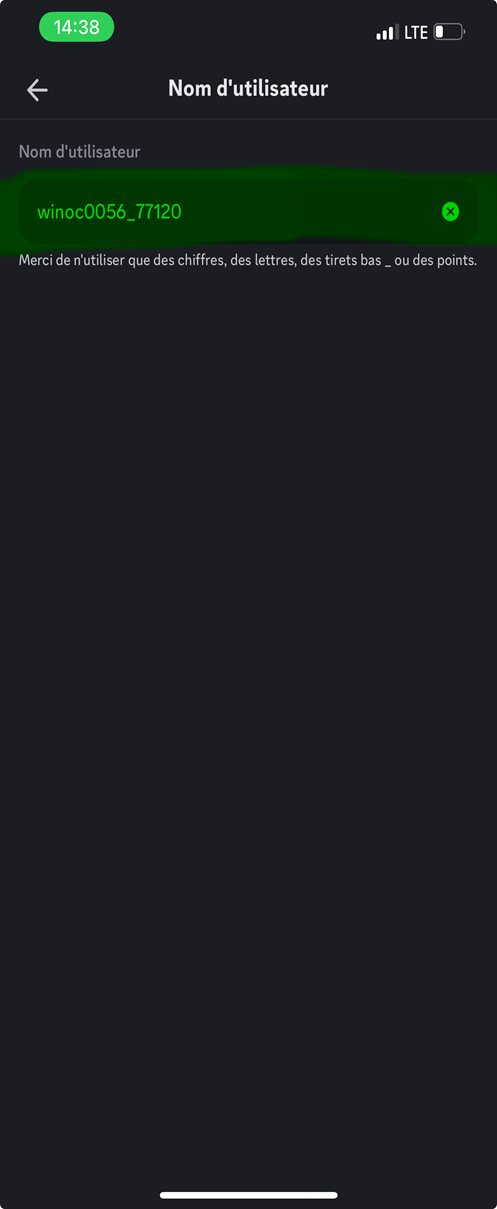
Ces étapes sur mobile sont conçues par Discord pour être simples et accessibles. Elles vous permettent de gérer votre identité en quelques touches. En changeant régulièrement votre nom d’affichage, vous pouvez adapter votre présence en ligne à votre humeur ou à votre activité actuelle.
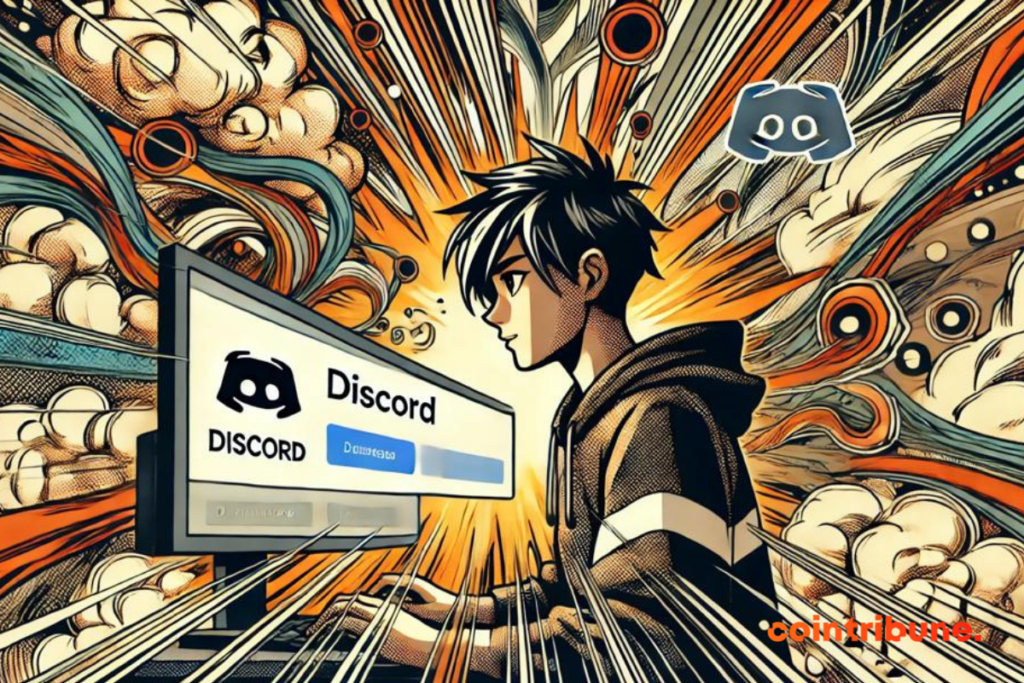
FAQ
Oui, vous pouvez changer votre nom d’utilisateur jusqu’à deux fois par semaine. Cependant, gardez à l’esprit que chaque changement doit respecter les nouvelles règles de Discord. Si vous changez fréquemment de nom d’utilisateur, assurez-vous que chaque nouveau choix soit unique et approprié. Cela vous permet de rester flexible tout en maintenant une identité cohérente sur la plateforme.
Si le nom d’utilisateur que vous souhaitez est déjà pris, vous pouvez ajouter des chiffres, un tiret bas, ou un point pour le rendre unique. Par exemple, si « john » est pris, essayez « john123 » ou « john_doe ». Discord vous informera immédiatement si le nom que vous avez choisi est disponible ou non. Cela vous permet de rapidement ajuster votre choix sans trop de tracas.
Discord a commencé à déployer les nouvelles règles de nom d’utilisateur en mars 2024. Il est donc préférable de choisir un nom qui vous plaît avant que cela ne devienne obligatoire.
Maximisez votre expérience Cointribune avec notre programme 'Read to Earn' ! Pour chaque article que vous lisez, gagnez des points et accédez à des récompenses exclusives. Inscrivez-vous dès maintenant et commencez à cumuler des avantages.
Diplômé de Sciences Po Toulouse et titulaire d'une certification consultant blockchain délivrée par Alyra, j'ai rejoint l'aventure Cointribune en 2019. Convaincu du potentiel de la blockchain pour transformer de nombreux secteurs de l'économie, j'ai pris l'engagement de sensibiliser et d'informer le grand public sur cet écosystème en constante évolution. Mon objectif est de permettre à chacun de mieux comprendre la blockchain et de saisir les opportunités qu'elle offre. Je m'efforce chaque jour de fournir une analyse objective de l'actualité, de décrypter les tendances du marché, de relayer les dernières innovations technologiques et de mettre en perspective les enjeux économiques et sociétaux de cette révolution en marche.
Les propos et opinions exprimés dans cet article n'engagent que leur auteur, et ne doivent pas être considérés comme des conseils en investissement. Effectuez vos propres recherches avant toute décision d'investissement.